Home >Common Problem >Lenovo computer reinstallation system win7 ultimate version
Both work needs and life and entertainment are inseparable from the use of computers, but after using the computer for a long time, some problems will inevitably occur. If you cannot find the specific reason, the best way is to reinstall the system. , so how to reinstall the win7 ultimate version of the system? The following is a tutorial on how to reinstall the win7 ultimate version of the Lenovo computer system. What are you waiting for? Hurry up and learn.
Note: Before reinstalling, remember to turn off the anti-virus software, prepare a U disk of more than 8g, download and install it and reinstall the software.
Lenovo computer reinstallation system win7 ultimate version tutorial:
#1. First download and install the installation software on an available computer and open it, insert the USB disk, Select the production system and click to start production.
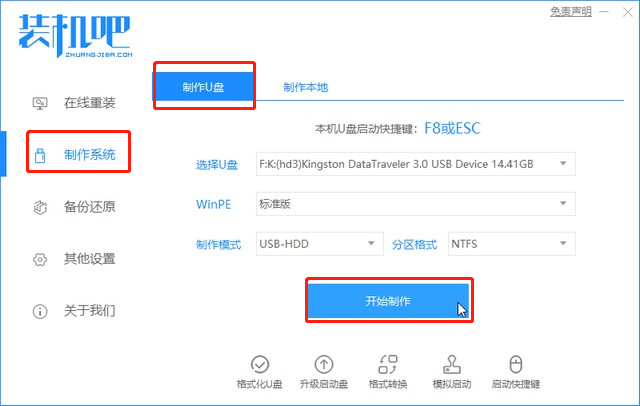
#2. Select the computer operating system that needs to be installed and click to start production.
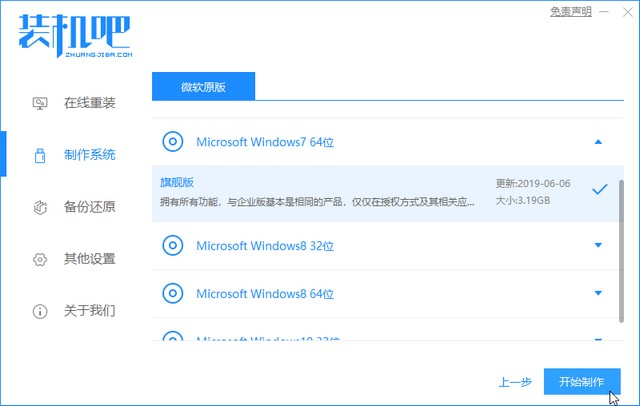
#3. After the software successfully creates a USB boot disk, you can first preview the startup hotkey of the corresponding computer motherboard, and then remove the USB disk to exit.
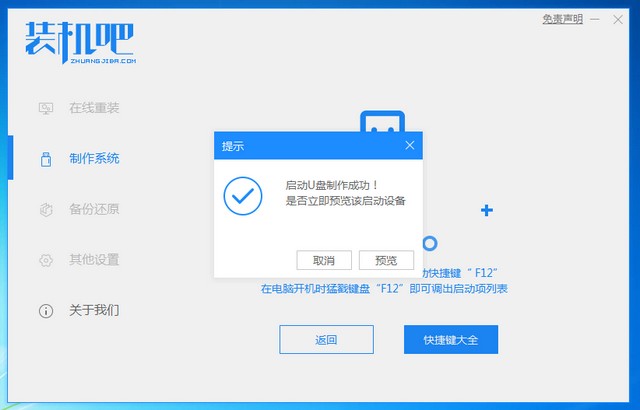
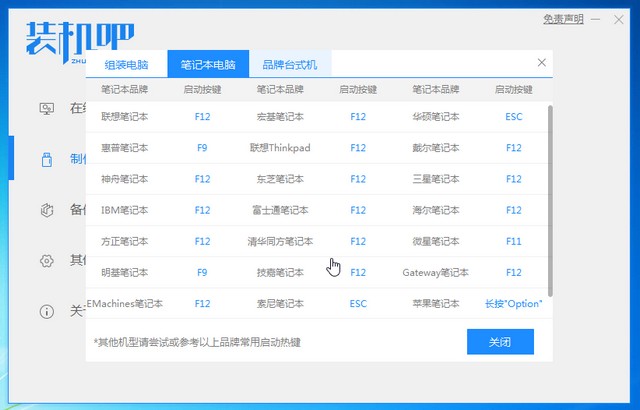
#4. Insert the startup disk into the computer, press the startup hotkey continuously to enter the startup interface, select the USB disk startup item and press Enter Confirm to enter the pe selection interface, select the first item pe system and press Enter to enter.
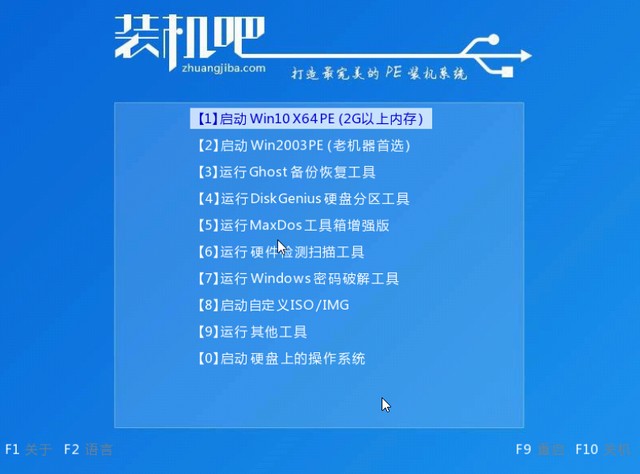
#5. Open the installation bar reinstallation tool on the PE system desktop, then select the system that needs to be installed and click Install.
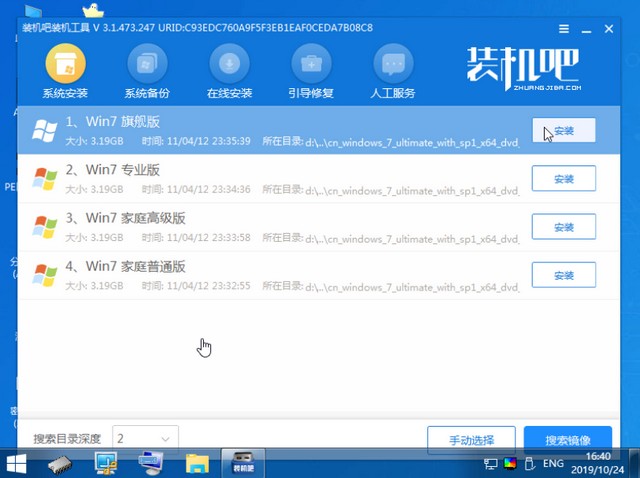
#6. Install the system to the system disk c drive and click to start the installation.
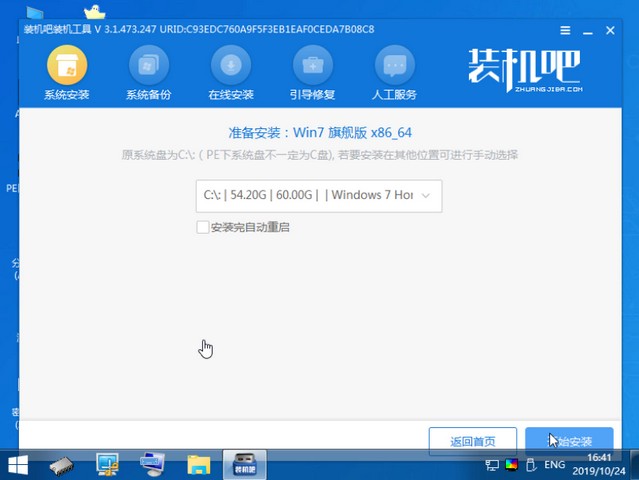
#7. After the installation is completed, choose to restart the computer immediately.
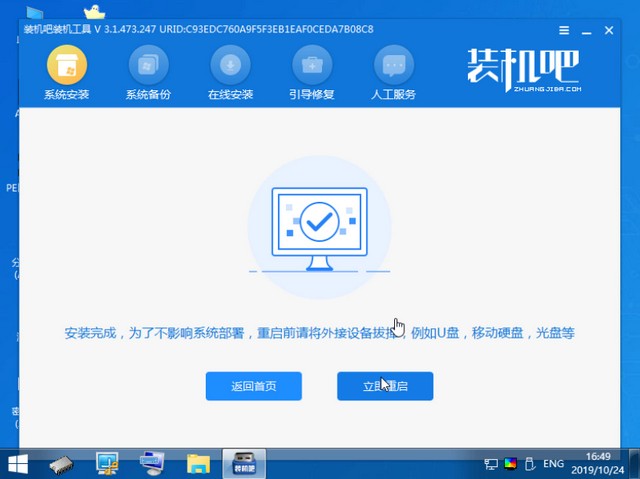
#8. During this period, you may restart multiple times until you successfully enter the system desktop, which means the installation is successful.

#The above is the operation tutorial for Lenovo computer reinstallation system win7 ultimate version. I hope everyone can learn it.
The above is the detailed content of Lenovo computer reinstallation system win7 ultimate version. For more information, please follow other related articles on the PHP Chinese website!